المحتوى:
الطريقة 1: MS Paint
اليوم، نادراً ما يستخدم أحد MS Paint، حيث تقدم الإصدارات الأخيرة من Windows 10 و Windows 11 حلولاً أخرى أسرع وأكثر ملاءمة لإنشاء وحفظ لقطات الشاشة، بما في ذلك تحويل المستندات Microsoft Word إلى ملفات رسومية PNG. على سبيل المثال، Paint 3D، حيث أن هذه النسخة المعاد تصميمها من محرر الكلاسيكي تتمتع بوظائف موسعة. ومع ذلك، سنستخدم النسخة الأساسية والموحدة من التطبيق كمثال:
- قم بتشغيل Microsoft Word وافتح فيه المستند أو الصفحة التي تحتاج إلى تحويلها إلى PNG. قم بتكبير مساحة العمل بحيث لا يتجاوز الخط حدود المنطقة المرئية، ولكن لا يكون صغيراً جداً. اضغط على مفتاح "Print Screen". يقع في الجزء الأيمن من لوحة المفاتيح في الأعلى.
- انتقل إلى قائمة "ابدأ" وأدخل في شريط البحث اسم برنامج Paint. قم بتشغيل المحرر عن طريق النقر على اختصاره بزر الماوس الأيسر.
- استخدم مجموعة المفاتيح "Ctrl + V" للصق لقطة الشاشة من الحافظة أو اختر من خيار "لصق" الفرعي الذي يحمل نفس الاسم.
- استخدم أداة "قص" لتحديد الجزء المطلوب من الصورة.لذلك، اسحب المؤشر مع الضغط على زر الفأرة الأيسر من أي زاوية في منطقة الوثيقة التي تحتاج إلى تحويلها بزاوية مائلة إلى الزاوية الأخرى.
- بعد التحديد، اضغط على "قص" مرة أخرى، حتى يتم حذف التفاصيل الزائدة ويظل فقط الجزء المحدد مع النص أو البيانات الرسومية.
- في قائمة "ملف"، اختر الخيار "حفظ باسم" > "صورة بتنسيق PNG".
- حدد اسم الصورة، ومسار حفظها، وانقر على "حفظ". سيتم نقل الصورة إلى المجلد المحدد أو إلى جذر القرص.
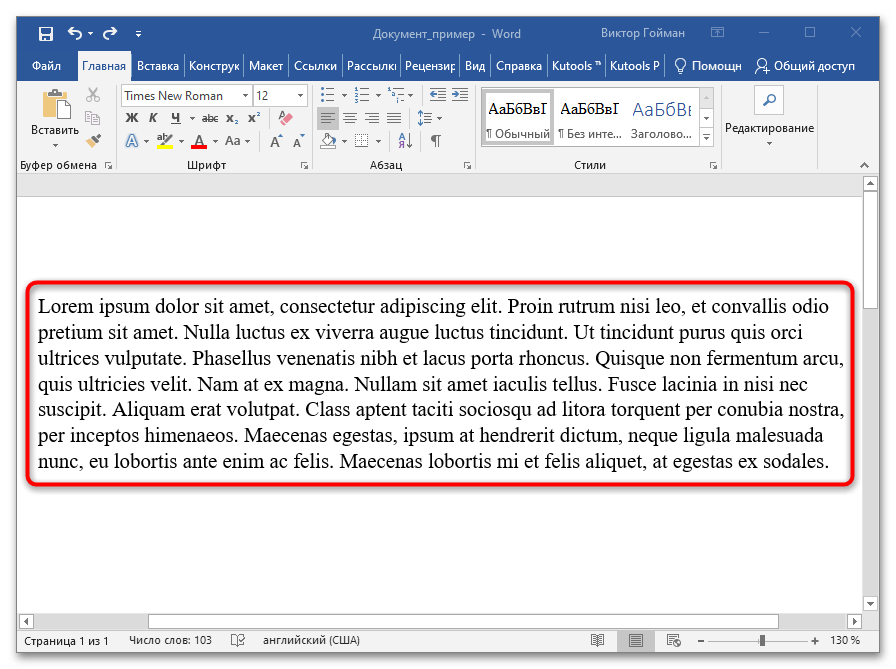
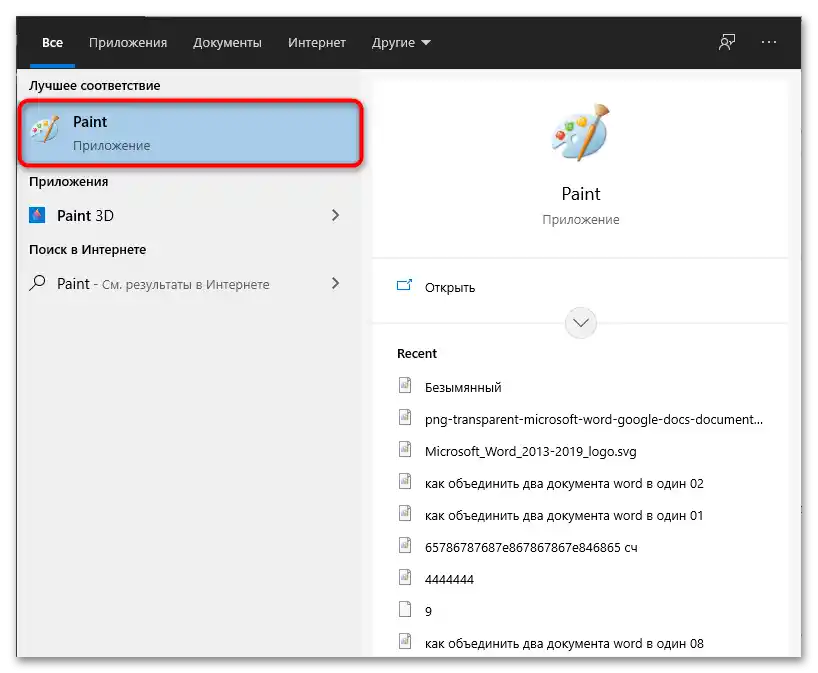
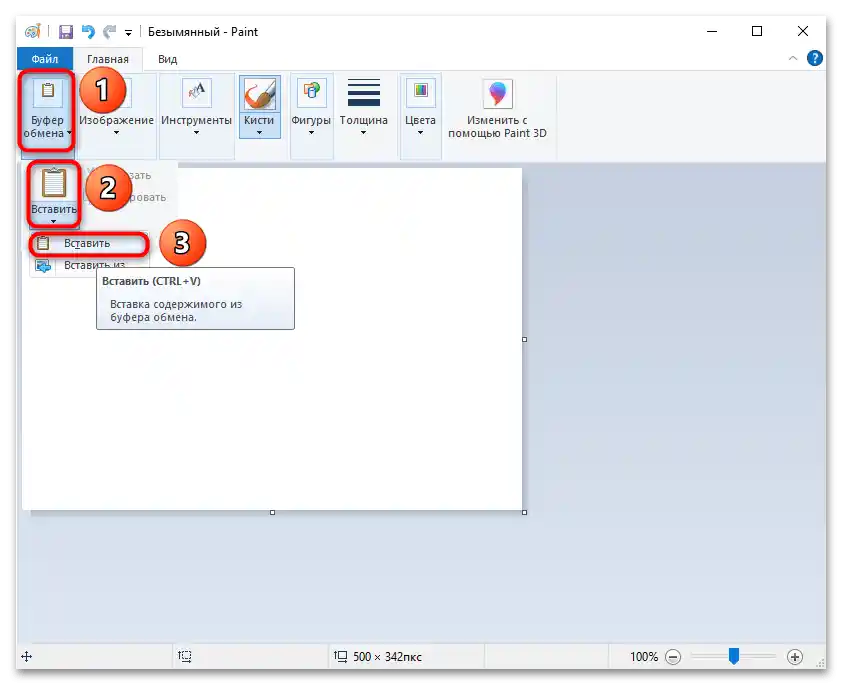
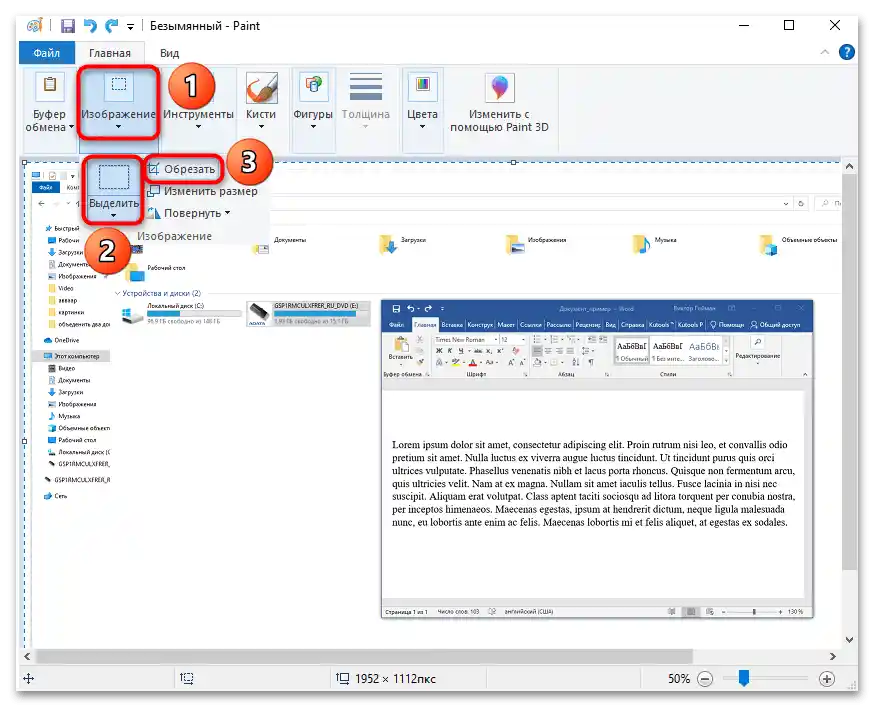
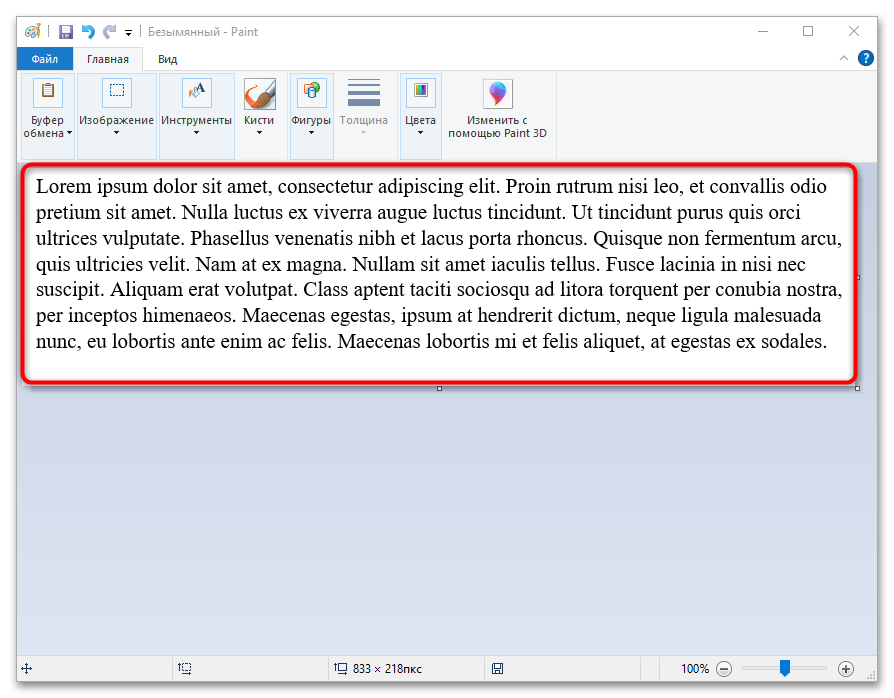
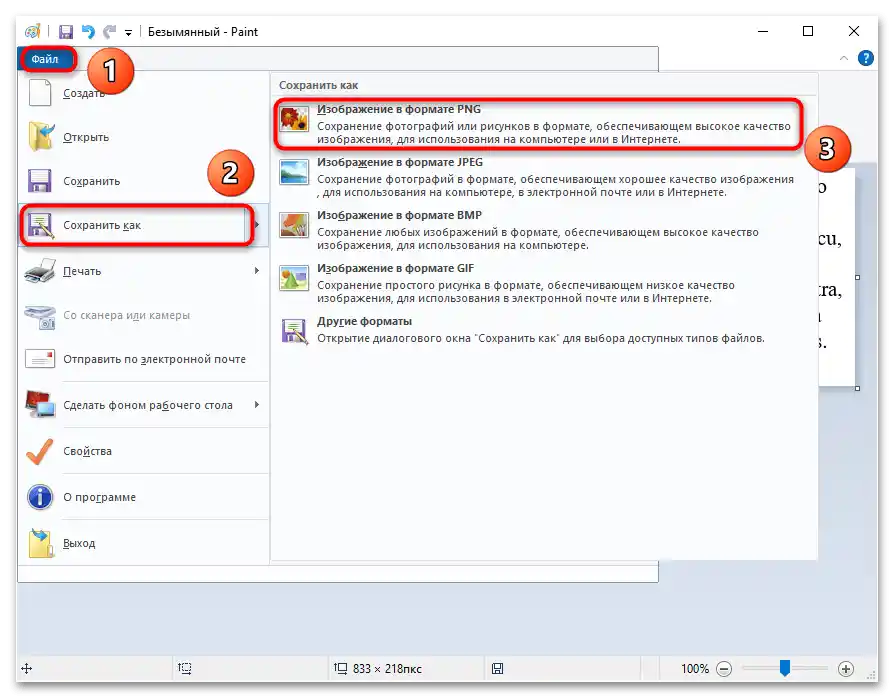
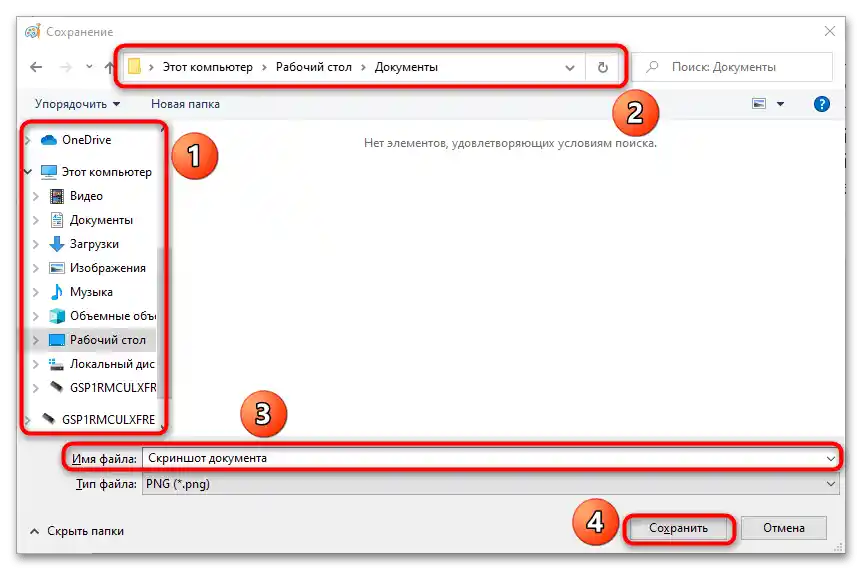
عند استخدام إصدارات نظام التشغيل التي تمت إزالة معظم التطبيقات والخدمات القياسية منها لتسريع أداء أجهزة الكمبيوتر الضعيفة، تعتبر هذه الطريقة الأسرع. كما أنها مفضلة عندما تحتاج إلى حفظ جزء منفصل من الوثيقة أو صفحة واحدة منها. في جميع الحالات الأخرى، يُفضل استخدام الطرق الموضحة أدناه.
الطريقة 2: "قصاصات الشاشة"
"قصاصات الشاشة" - تطبيق قياسي مضمن في حزمة البرامج المدمجة في Windows 10 و8 و7 وVista. ميزة رئيسية له هي عدم الحاجة إلى لصق لقطات الشاشة عبر الحافظة في برامج خارجية. اتبع التعليمات:
- افتح الوثيقة في Microsoft Word التي يجب تحويلها إلى صورة بتنسيق PNG. قم بتكبير أو تصغير مقياسها بحيث لا تخرج العناصر الرسومية، والرسوم البيانية، وبيانات الاختبار عن حدود مساحة العمل في النافذة وتناسبها بالكامل. سيساعد ذلك في الحصول على لقطة شاشة ذات جودة عالية.
- انتقل إلى قائمة "ابدأ" واكتب في شريط البحث اسم البرنامج - "قصاصات الشاشة". يمكنك كتابة الاسم بشكل غير كامل، حيث ستقوم نظام التشغيل باختيار الخيار الأنسب تلقائيًا. اختر التطبيق الذي يحمل نفس الاسم من القائمة.
- اضغط على "إنشاء" وانتظر تفعيل وظيفة تحديد منطقة الشاشة. سيتغير شكل المؤشر من سهم إلى علامة زائد.
- اضغط على زر الفأرة الأيسر في الزاوية العلوية اليسرى من حقل إدخال Microsoft Word، وبدون إفلاته، اسحب المؤشر إلى الزاوية السفلية اليمنى من الوثيقة. اترك زر الفأرة الأيسر، وسيفتح برنامج "قصاصات الشاشة" المنطقة المحددة بتنسيق رسومي.فور إفلات زر الماوس الأيسر، ستظهر نافذة العمل "المقص" مع لقطة الشاشة التي تعرض المنطقة المحددة بتنسيق رسومي. تجدر الإشارة إلى أنه يمكن تحديد الوثيقة لإنشاء لقطة شاشة بتنسيق PNG في أي اتجاه، وليس فقط من الزاوية العلوية اليسرى إلى السفلية اليمنى.
- يمكنك استخدام أدوات "القلم" (يمكن تخصيصه حسب الرغبة) و"المحدد" لتسليط الضوء على المناطق المهمة في لقطة الشاشة. المثال يوضح كيف يبدو ذلك.
- بعد تعديل الصورة أو إذا لم يكن هناك حاجة لتغييرها، اضغط على خيار "ملف" واختر الخيار الفرعي "حفظ باسم…".
- حدد القرص والمجلد الذي سيتم حفظ الملف فيه، وحدد كامتداد للصورة PNG (Portable Network Graphics). اضغط على زر "حفظ".
- ستُحفظ الصورة بالتنسيق المحدد في المكان الذي حددته.
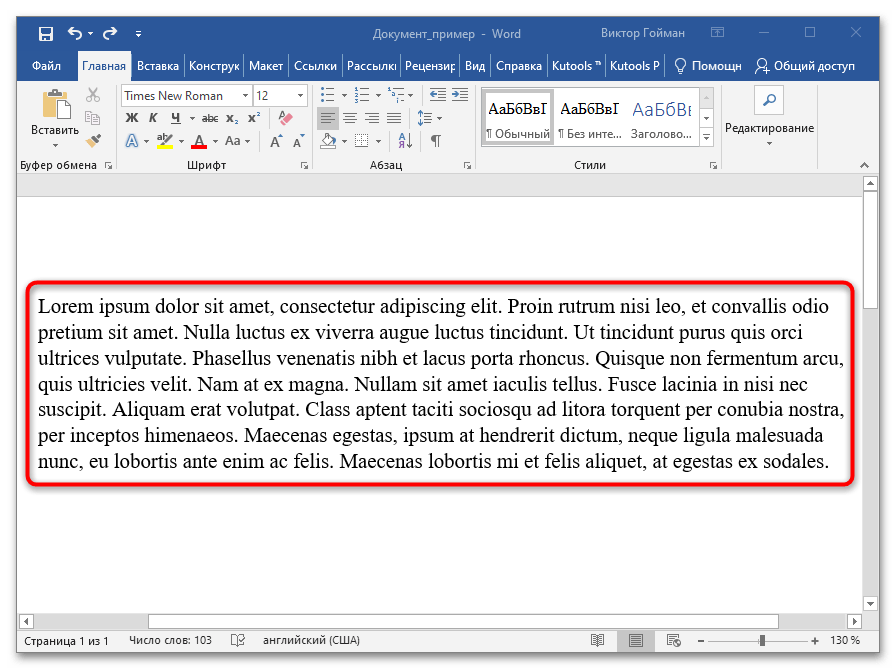
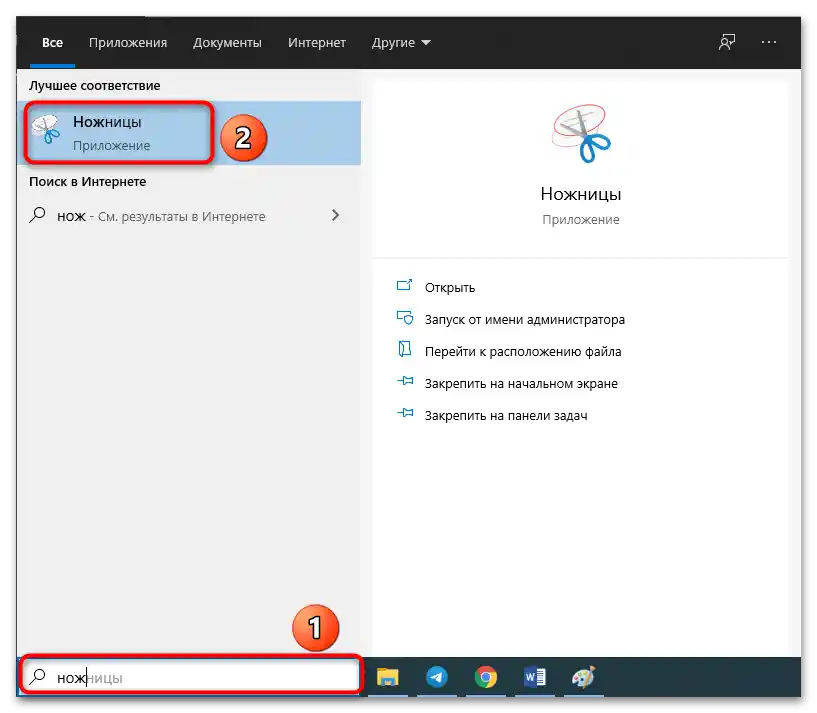
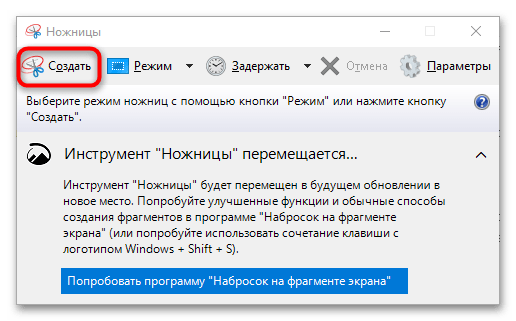
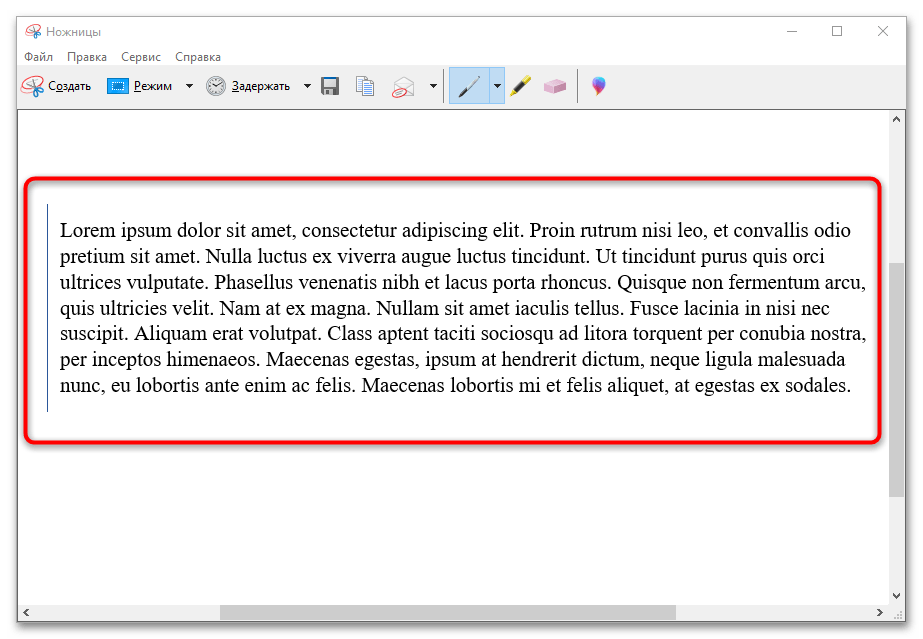
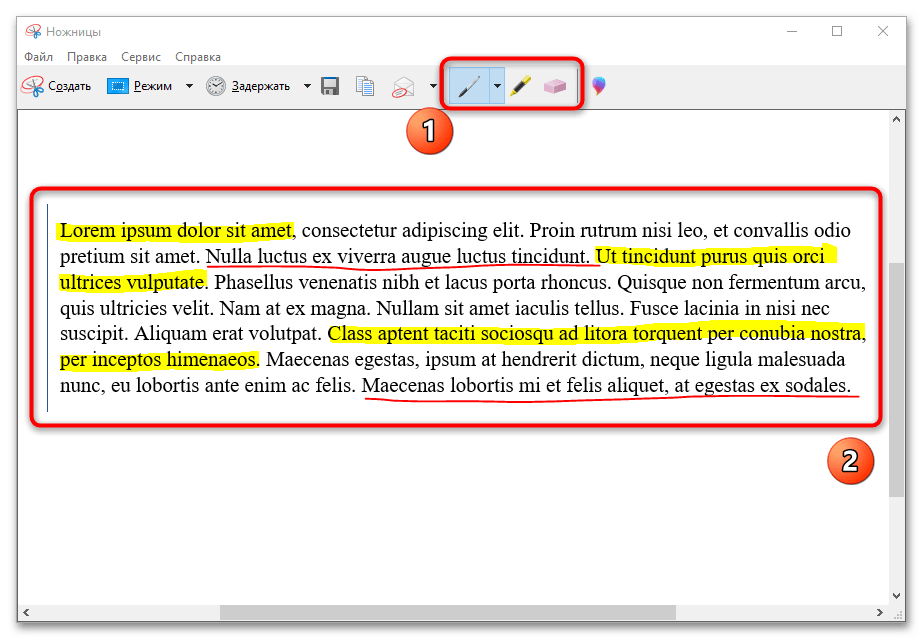
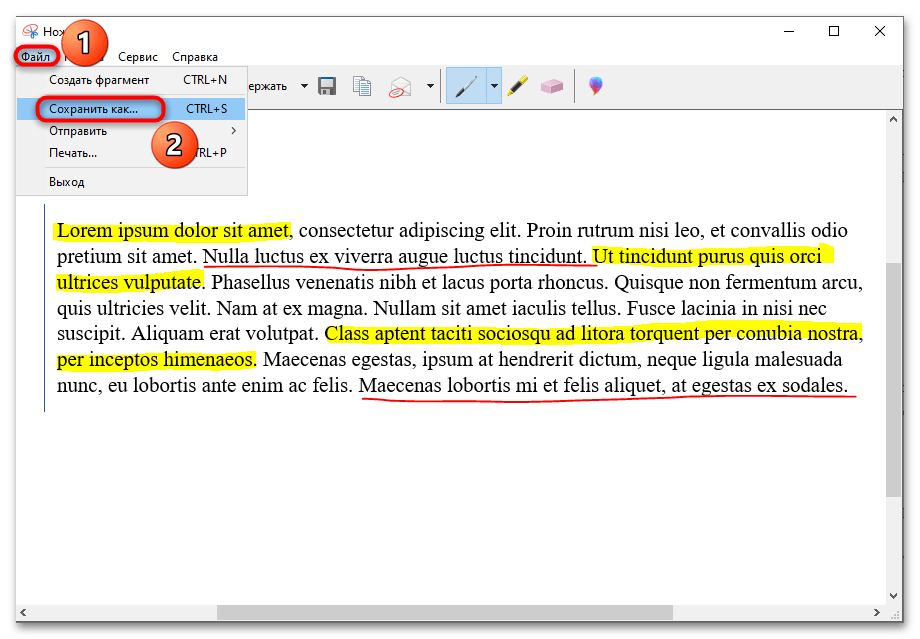
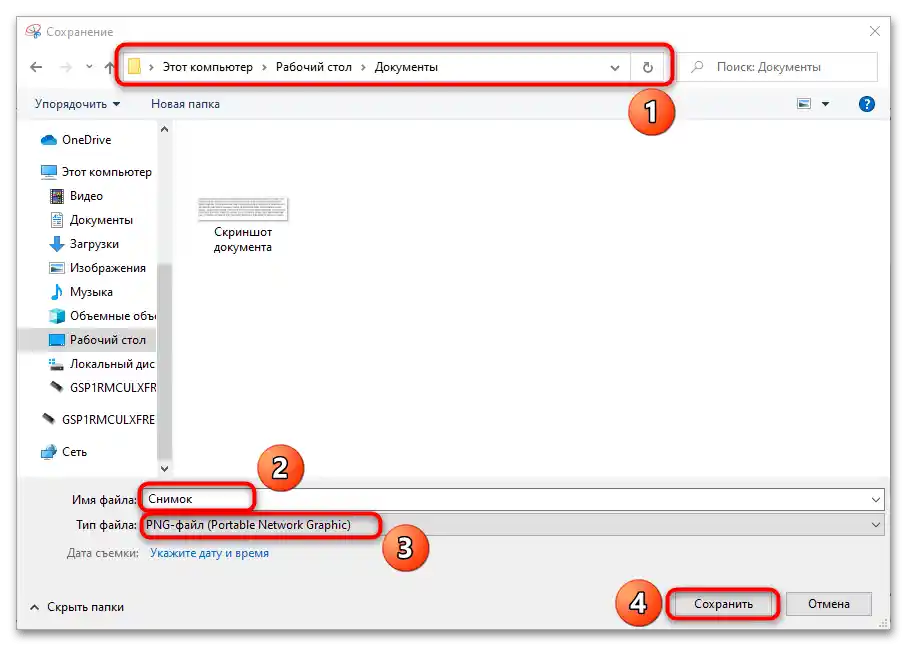
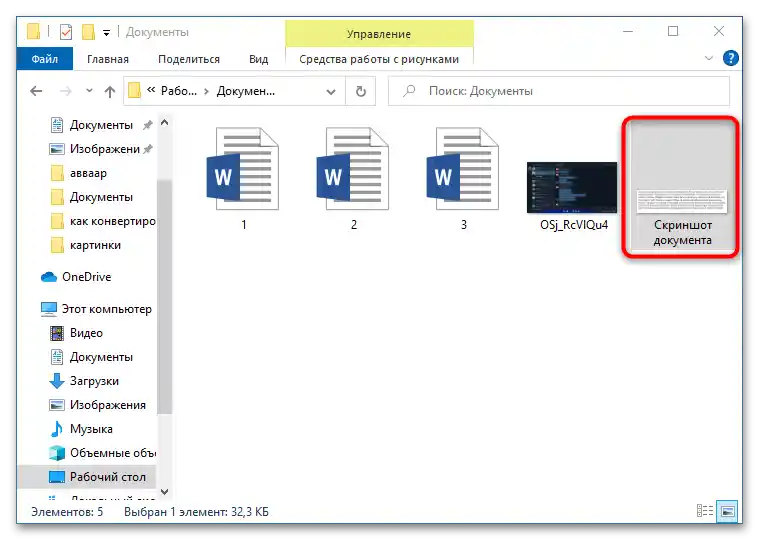
تطبيق "المقص" هو وسيلة بسيطة للغاية لحفظ جزء من مستند Word كصورة بتنسيق PNG، ولكن هناك حلول أكثر تقدماً.
الطريقة 3: OneNote
إذا كان لديك Word مثبتًا، فمن المحتمل أنه تم تنزيله مع حزمة Microsoft Office. هذه مجموعة من البرامج متعددة الوظائف، من بينها OneNote - تطبيق لإنشاء الملاحظات. يتفاعل مع Word، مما سيساعدك على تحويل الوثيقة إلى PNG بطريقة بسيطة. الطريقة مشابهة للأولى، الموضحة أعلاه باستخدام MS Paint، ولكن الصورة ستكون ذات جودة عالية، ولن تحتاج إلى قصها أو إزالة أجزاء من النوافذ والأزرار التي قد تظهر في الصورة.يجب التصرف على النحو التالي:
- انتقل إلى المستند الذي تحتاج إلى تحويله إلى PNG، واستدعِ قائمة "ملف" في شريط الأدوات.
- افتح قسم "طباعة".
- حدد كطابعة "OneNote for Windows 10" وانقر على زر "طباعة". عند استخدام حساب غير متصل للعمل مع نظام التشغيل، سيتعين عليك تسجيل الدخول إلى حساب Microsoft الخاص بك وإعادة إجراء اختيار الطابعة من البداية.
- إذا طلبت منك البرنامج إنشاء قسم لتخزين الملاحظة، فاستخدم الخيار "طباعة (الصفحة الحالية)" واضغط على "موافق".
- انتظر حتى يتم فتح المستند. سيتم تحويله إلى صورة. ابحث عن الصفحة التي تحتاج إلى حفظها بتنسيق PNG، من خلال النقر عليها بزر الماوس الأيمن. استخدم الخيار "نسخ".
- انتقل إلى قائمة "ابدأ" واكتب في شريط البحث "Paint".
- على غرار التعليمات السابقة، اضغط على مجموعة المفاتيح "Ctrl + V" أو اختر في الأداة "لصق" الخيار المماثل لإضافة الصورة إلى منطقة العمل.
- قم بتحرير الصورة حسب الرغبة. في هذه الحالة، تمت إزالة المنطقة الفارغة من الصفحة بعد النص.
- اختر علامة التبويب "ملف" والخيار "حفظ باسم".
- حدد اسم الصورة ومسار الملف. اضغط على زر "حفظ".
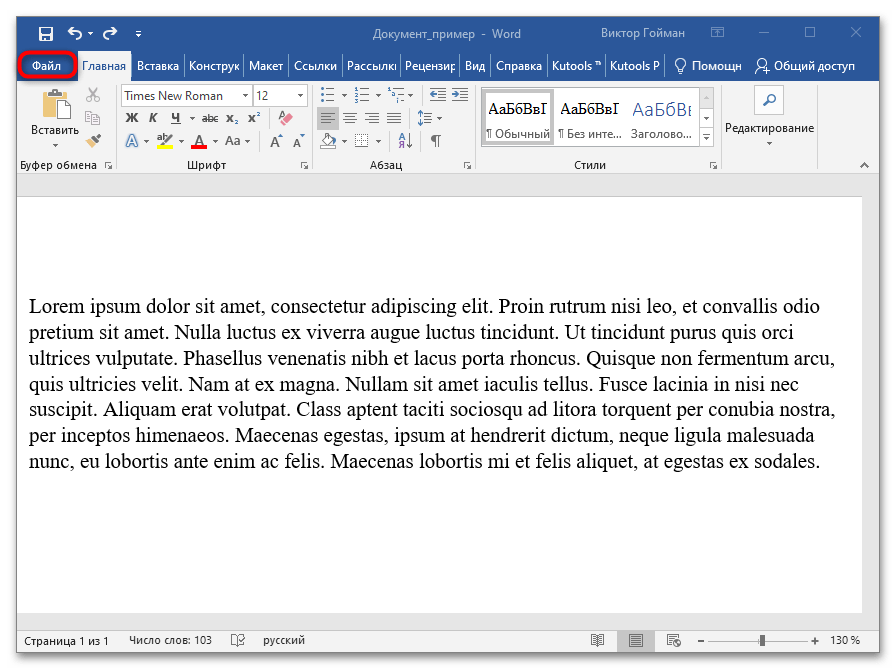
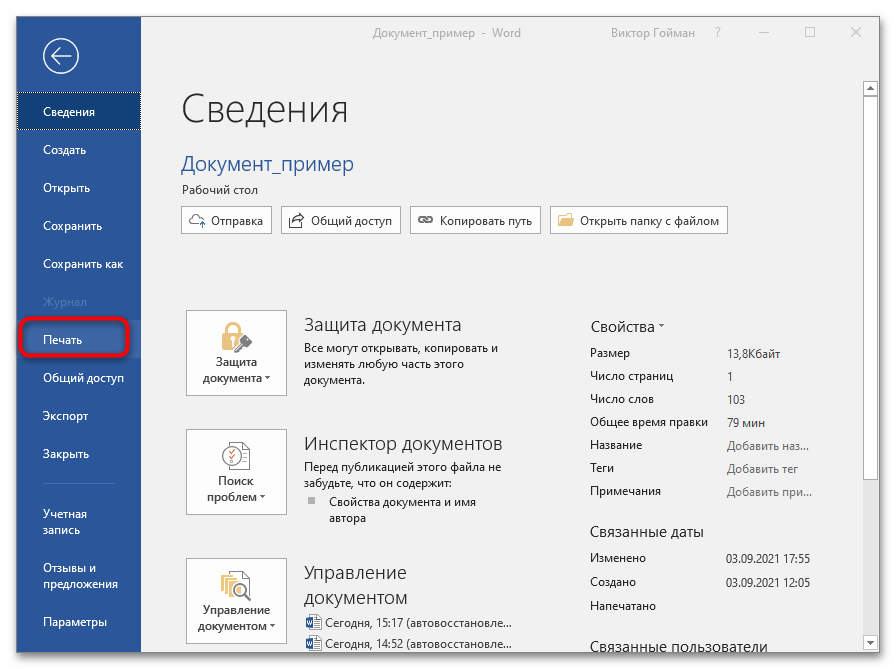

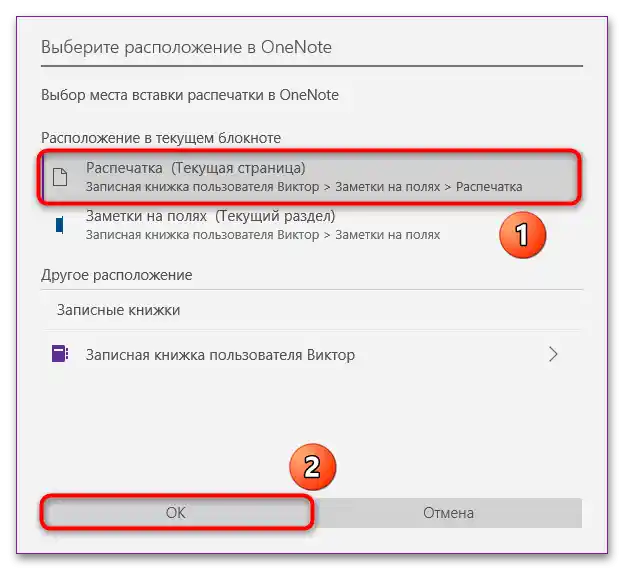
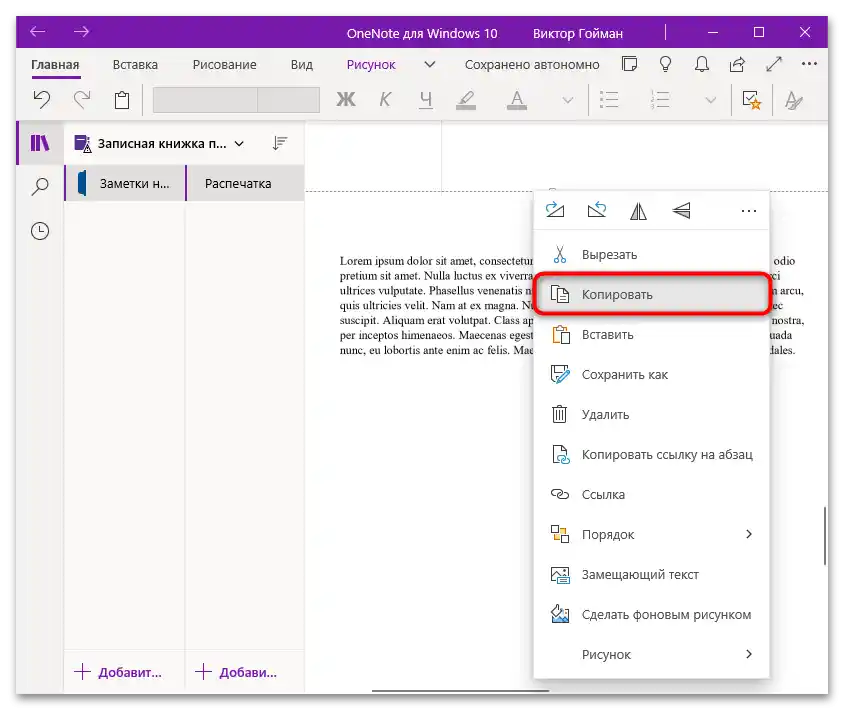
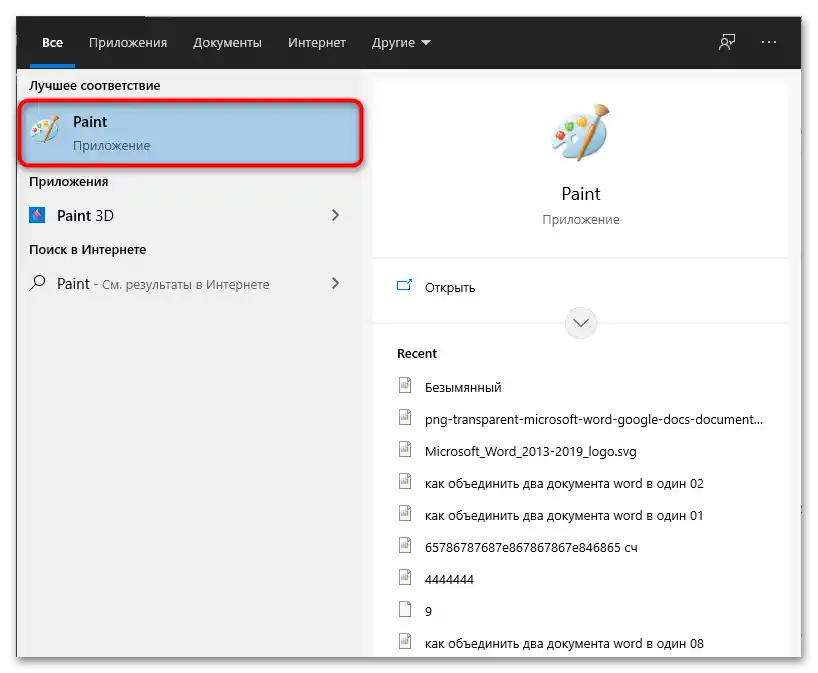
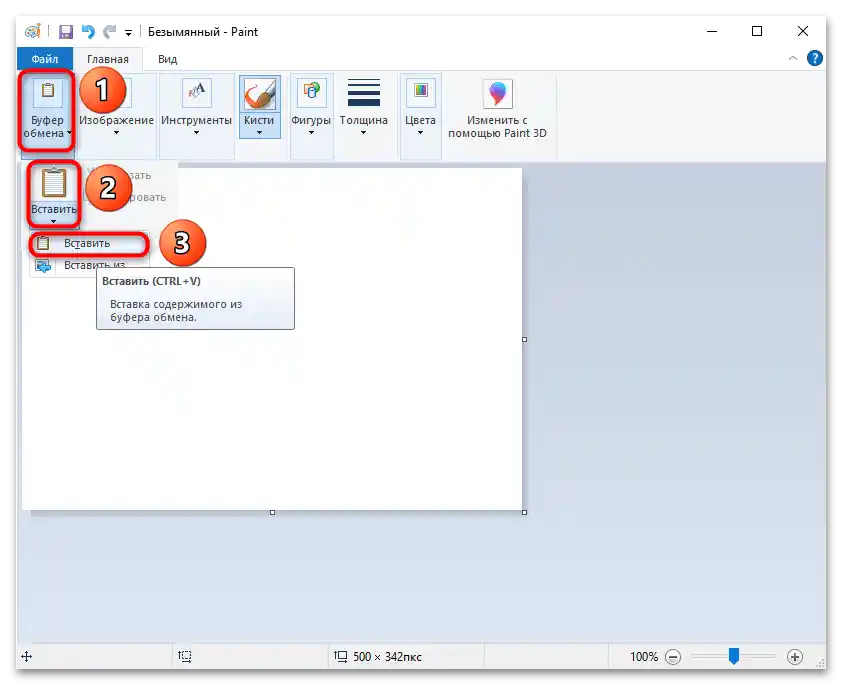
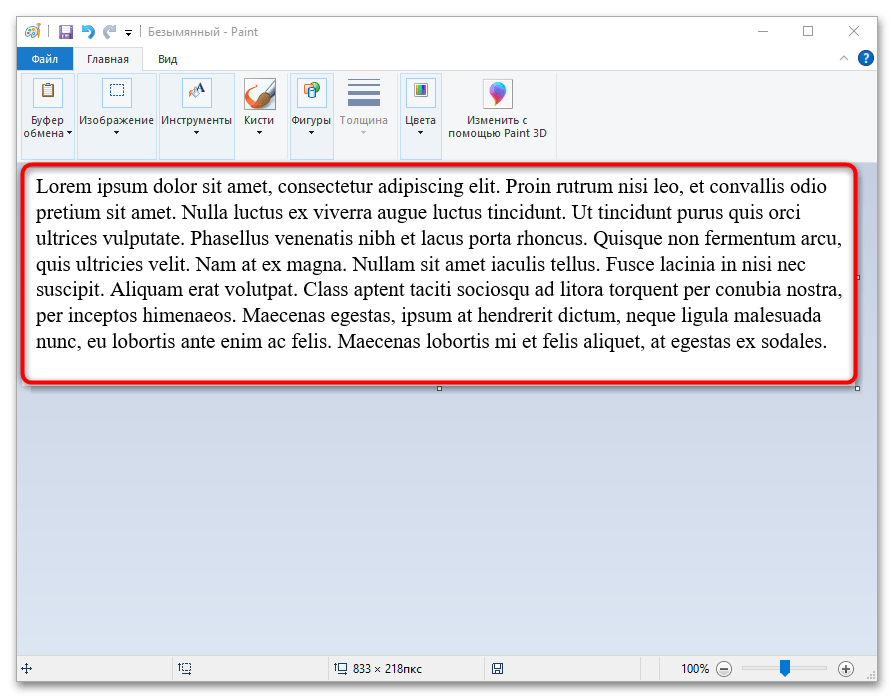
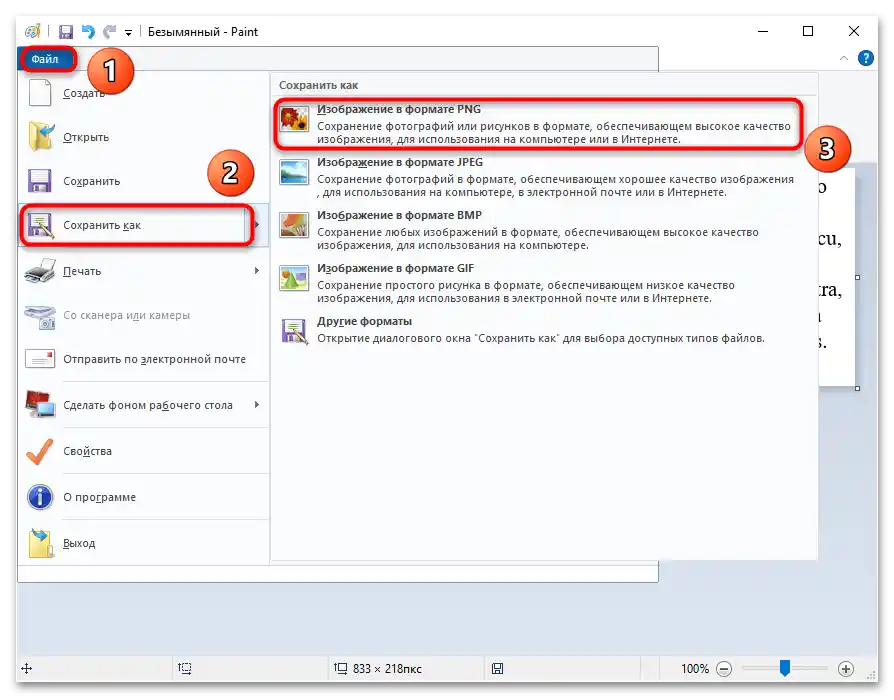
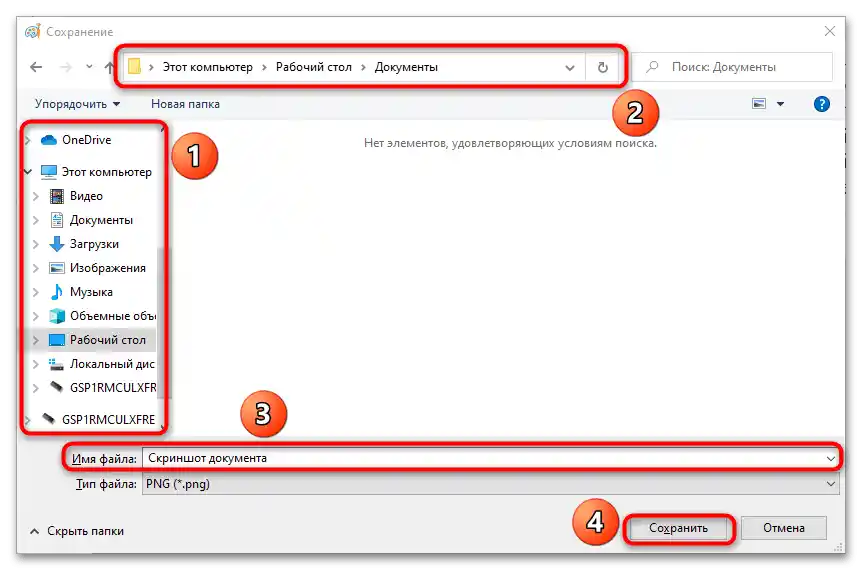
كما يتضح، لا حاجة لتحديد أو قص أي شيء. يقوم OneNote بالتقاط الصفحة المحددة تلقائيًا، حيث يتم تحويل جميع الصفحات تلقائيًا إلى صور أثناء عملية تحويل المستند من Microsoft Word إلى تطبيق الملاحظات. إذا رغبت في تعديلها، يمكنك القيام بذلك مباشرة هناك أو في MS Paint.
مهم! إذا كنت تعمل على جهاز كمبيوتر يعمل بنظام Windows 7 أو نظام تشغيل أقدم، فلن تناسبك هذه الطريقة.للحصول على الوصول إلى جميع ميزات الإصدارات الحديثة من حزمة Microsoft Office، بما في ذلك Word، يجب تحديثها في الوقت المناسب.
لمزيد من المعلومات: كيفية تحديث Microsoft Word
الطريقة 4: "نموذج على جزء الشاشة"
عند الدخول إلى "أداة القص"، أشار المطورون إلى أن هناك أداة جديدة للعمل مع الأجزاء ولقطات الشاشة في Windows 10، تتمتع بميزات تحرير أوسع. التعليمات لاستخدامها موضحة أدناه:
- قم بتشغيل تطبيق "نموذج على جزء الشاشة" من البرنامج القديم "أداة القص" أو انتقل ببساطة إلى قائمة "ابدأ" واكتب اسم البرنامج في شريط البحث.
- اضغط على "إنشاء" في القائمة العلوية للأداة.
- بشكل افتراضي، تم اختيار أداة "جزء نافذة". اتركها لتحديد مستند Word، على الرغم من أنه يمكنك أيضًا اختيار "ملء الشاشة"، "عشوائي" و "جزء نافذة".
- حدد المنطقة باستخدام الزر الأيسر للفأرة على غرار التعليمات السابقة مع "أداة القص". مباشرة بعد تحديد جزء الشاشة، سيتم تحميله في نافذة المعاينة للحفظ أو التحرير الإضافي.
- استخدم أدوات "علامة"، "قلم" و "رصاص" (يمكن تغيير لون وسمك الخطوط) أو قم بتفعيل "الإدخال المكتوب"، إذا كان شاشتك تدعم هذا النوع من إدخال البيانات. يمكنك أيضًا رسم خطوط مستقيمة باستخدام "المسطرة" وقص الجزء إذا كنت قد قمت بالتقاط تفاصيل زائدة في منطقة التحديد في البداية.
- عند الانتهاء من التحرير، أو إذا لم يكن هناك حاجة له، انقر على زر "حفظ" الموجود في الزاوية العلوية اليمنى من النافذة الرئيسية للبرنامج.
- حدد في نافذة "مستكشف الملفات" مكان الحفظ، اسم الملف وصيغته - PNG.
- تحقق من النتائج في المجلد أو على الوسائط القابلة للإزالة حيث قمت بحفظ لقطة جزء الشاشة.
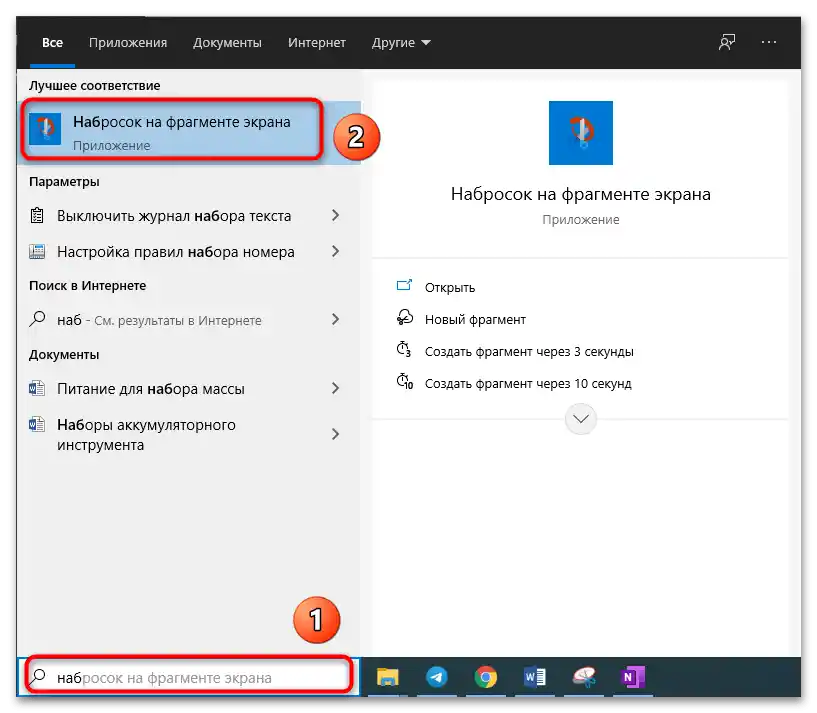
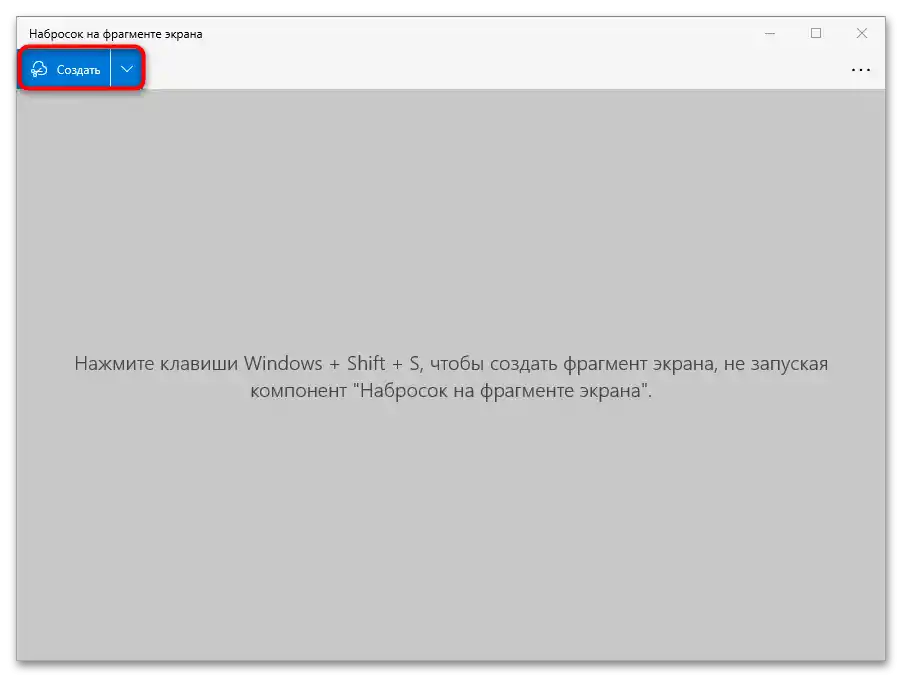
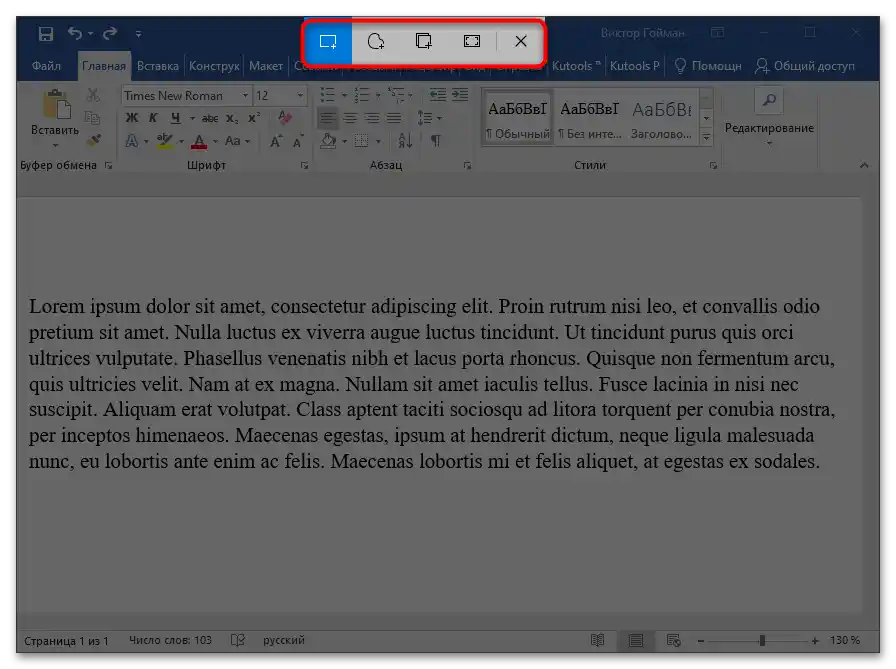
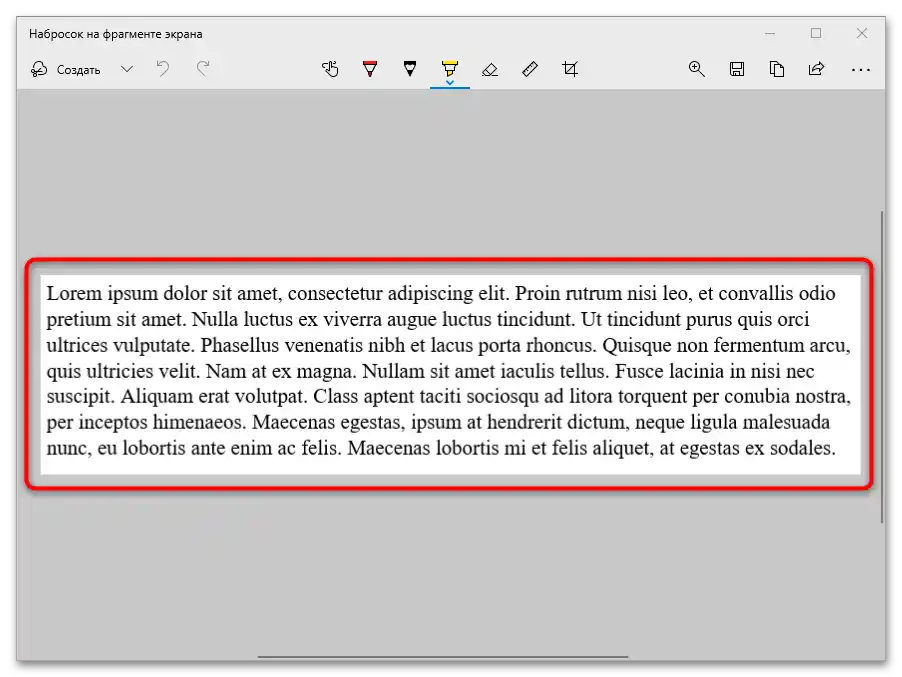
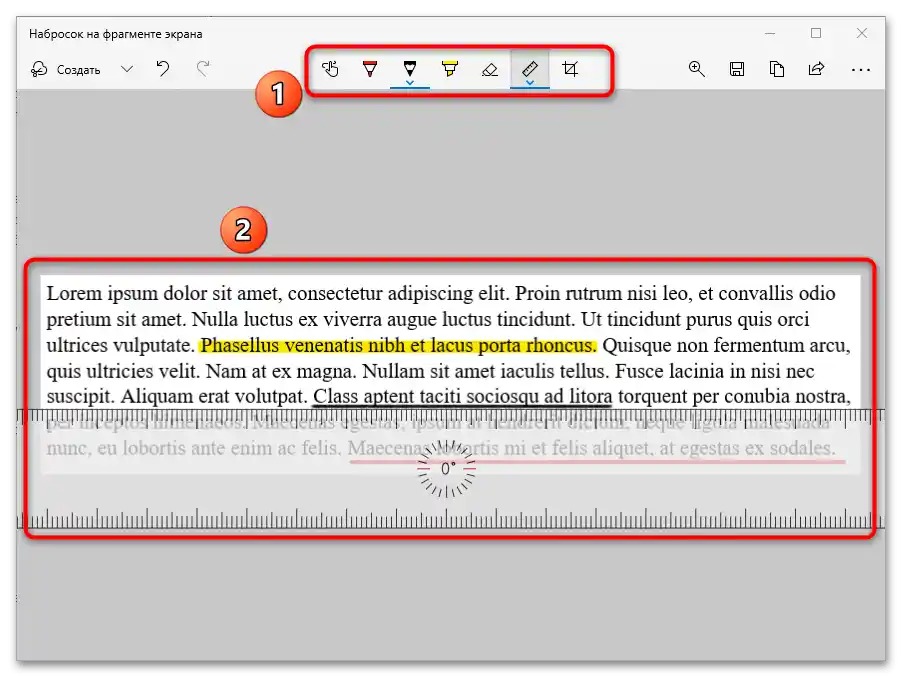
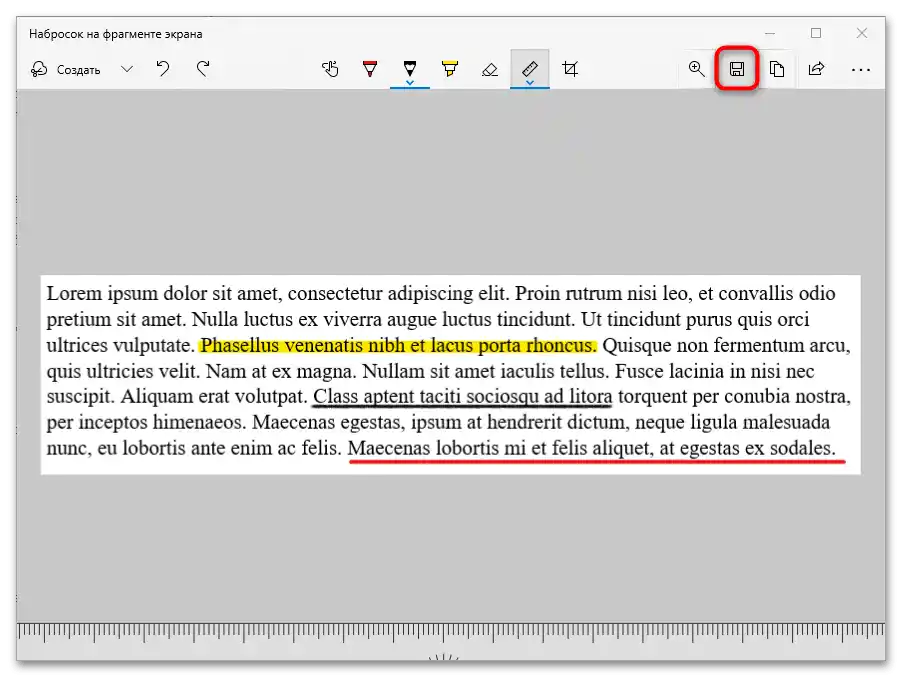
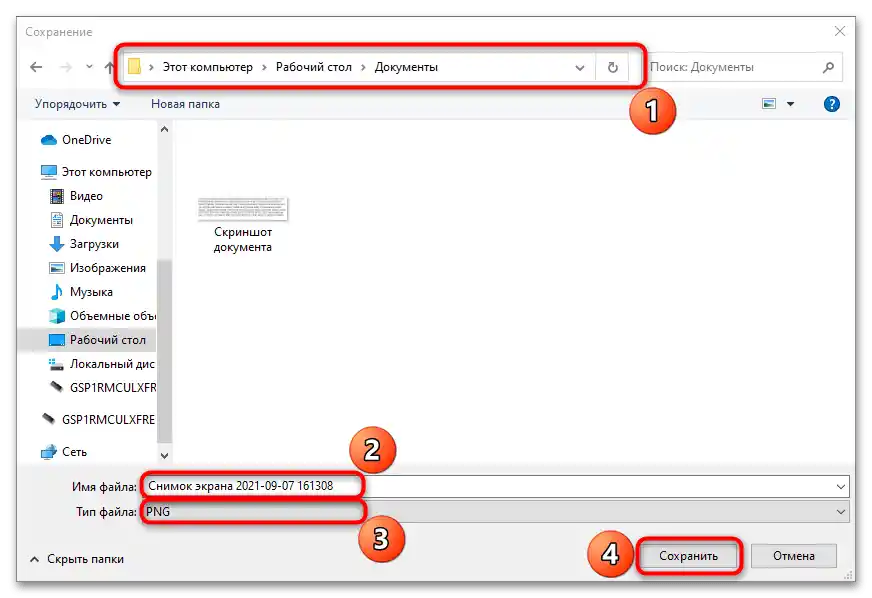
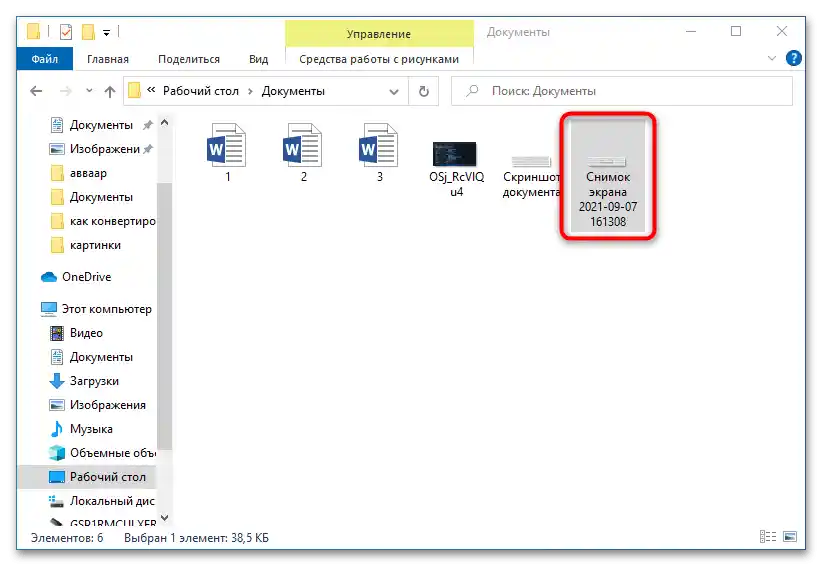
"مسودة على جزء من الشاشة" تعمل على غرار تطبيق "قصاصات الشاشة"، لكنها تقدم المزيد من ميزات التحرير واختيار الجزء لالتقاط الشاشة. إذا كان لديك Windows 10، ففضل استخدامها لتحويل مستند Word إلى صورة PNG.
الطريقة 5: محول المستندات العالمي
محول المستندات العالمي هو برنامج وإضافة لمجموعة من التطبيقات من حزمة Microsoft Office. "محول المستندات العالمي" يعمل مع ثمانية تنسيقات، بما في ذلك PNG و DOCX.
مهم! يمكنك تنزيل نسخة تجريبية من البرنامج من الموقع الرسمي. لا تختلف عن النسخة المدفوعة ولا توجد قيود زمنية. ومع ذلك، ستظهر علامة مائية باسم البرنامج على الصور.
تتمثل ميزته في أنه يسمح بتحويل المستند بالكامل تلقائيًا، وليس صفحة واحدة، كما هو الحال في جميع الطرق التي تم تناولها أعلاه. تعليمات العمل مع محول المستندات العالمي:
- انتقل إلى الموقع الرسمي عبر الرابط المذكور أعلاه. ستجد نفسك تلقائيًا في صفحة التنزيل، حيث اضغط على زر "تنزيل ملف التوزيع – udc.exe".
- انتظر حتى يتم تنزيل المثبت وابدأ تشغيله من المتصفح أو المجلد الذي يتم حفظ جميع الملفات التي تم تنزيلها فيه بشكل افتراضي.
- بعد التشغيل، اتبع تعليمات المثبت ولا تنسَ وضع علامة بجانب خيار "شريط الأدوات في Microsoft Office" في المرحلة الأخيرة من التثبيت، لأنه خلاف ذلك لن يتم إضافة الإضافة.
- أعد تشغيل Microsoft Word إذا كان مفتوحًا، وافتح المستند الذي تحتاج إلى تحويله إلى PNG. انتقل إلى شريط الإعدادات، ثم إلى علامة التبويب "محول المستندات العالمي". إذا كانت لغة النظام باللغة الإنجليزية، فسيتغير الاسم إلى Universal Document Converter. هنا تحتاج إلى الأداة "حفظ المستند كـ".
- بعد معالجة الملف، ستظهر نافذة مدير، مصممة على نمط واجهة المحول.حدد تنسيق الصور الذي سيتم حفظها به، والمكان على القرص الصلب. انقر على "حفظ" وانتظر حتى تقوم البرنامج بتحويل جميع صفحات الوثيقة إلى PNG منفصلة.
- تحقق مما إذا كانت الصور قد ظهرت في الدليل المحدد.
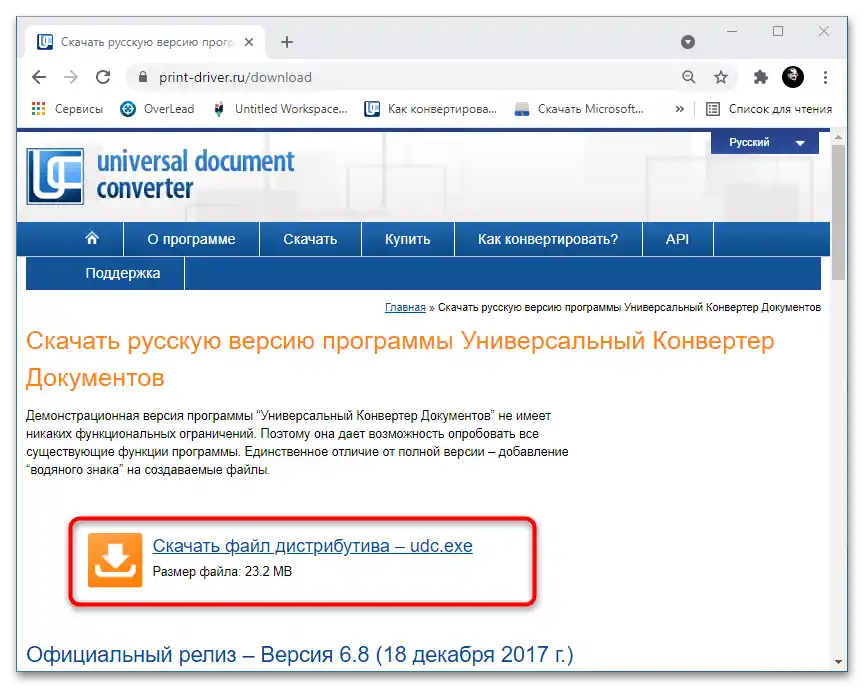
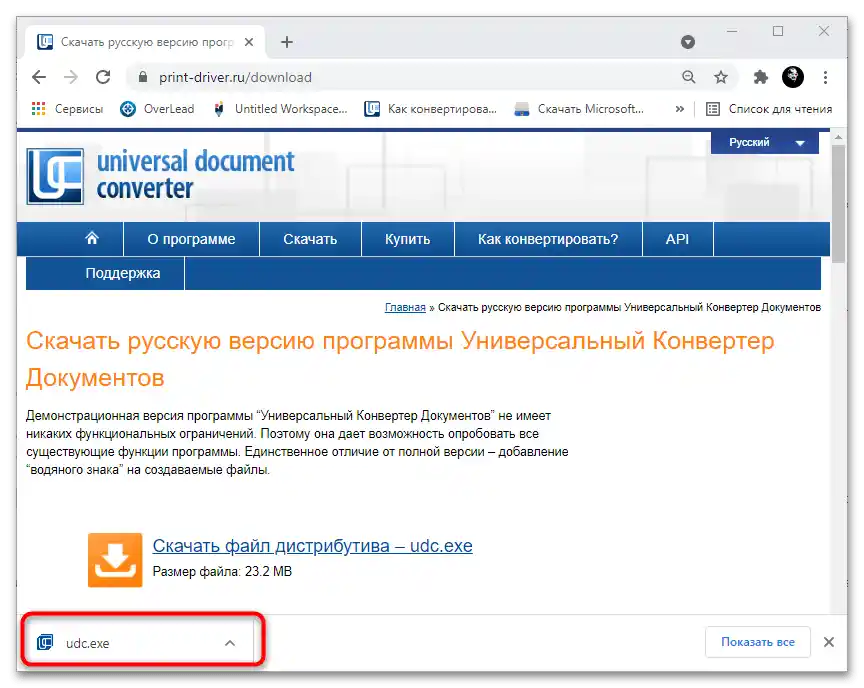
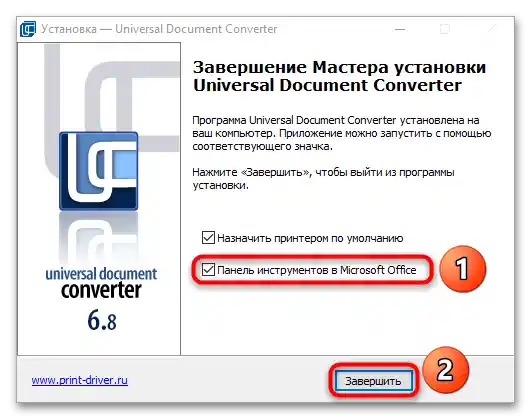
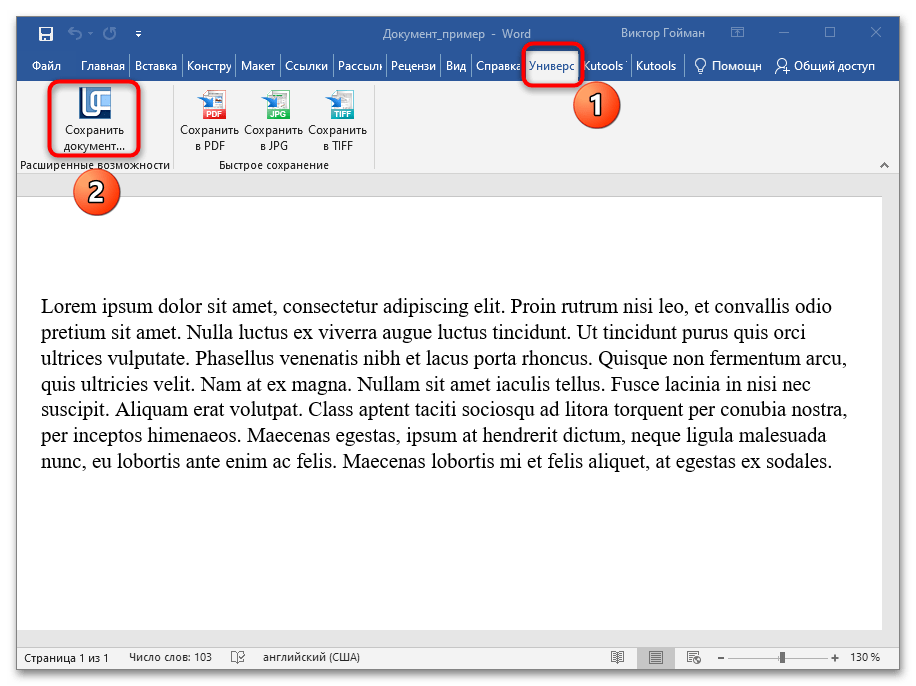
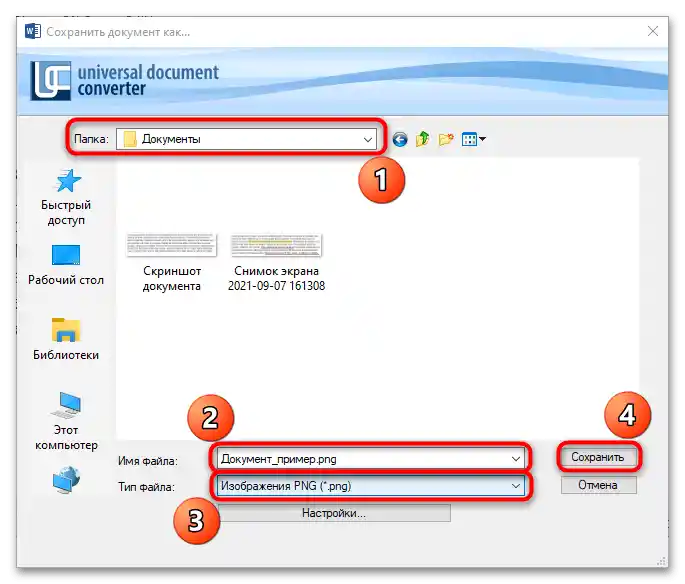
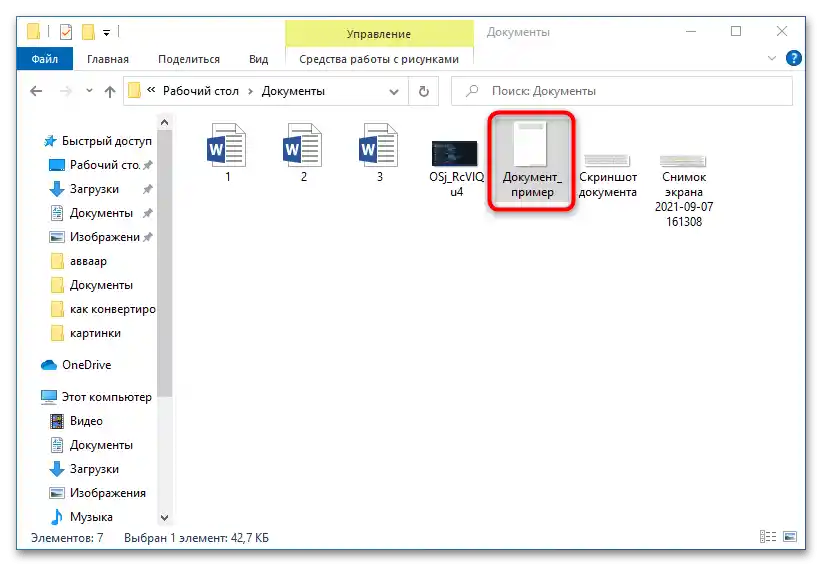
مهم! يمكن إزالة العلامة المائية ليس فقط عن طريق شراء البرنامج. في التحديثات الجديدة، قام المطور بنقل العلامة المائية إلى الأسفل، لذا يمكن ببساطة قص الصور في أي محرر رسومات.
الطريقة 6: Print Conductor
Print Conductor هو حل فعال لتحويل ملفات Microsoft Word إلى تنسيقات رسومية، بما في ذلك PNG. للعمل معه، يجب أولاً تثبيت البرنامج السابق - Universal Document Converter - وإعادة تشغيل الكمبيوتر. بعد ذلك، تبدو العملية كما يلي:
- قم بتحميل Print Conductor من الموقع الرسمي وثبّت البرنامج بالطريقة المعتادة. خلال التثبيت، لا تحتاج إلى القيام بأي إجراءات غير عادية.
- قم بتشغيل Print Conductor واختر كطابعة "Universal Document Converter".
- اضغط على زر "إضافة مستندات".
- حدد جميع الملفات الضرورية من نوع DOC أو DOCX للتحويل باستخدام مفتاح Ctrl مضغوطًا. انقر على زر "فتح".
- اذهب إلى قسم "خصائص الطابعة".
- اختر في علامة التبويب "تنسيق الملف" امتداد الصور الناتجة PNG واضغط على "موافق".
- ابدأ عملية التحويل بالضغط على زر "بدء الطباعة".
- بعد تحويل كل وثيقة، حدد مسار الحفظ واسم الملف. سيتم تثبيت التنسيق بالإعدادات، وستبقى المجلدات الافتراضية للحفظ كما كانت في المرة الأولى.
- تحقق من المجلد الذي تم حفظ الصور فيه.
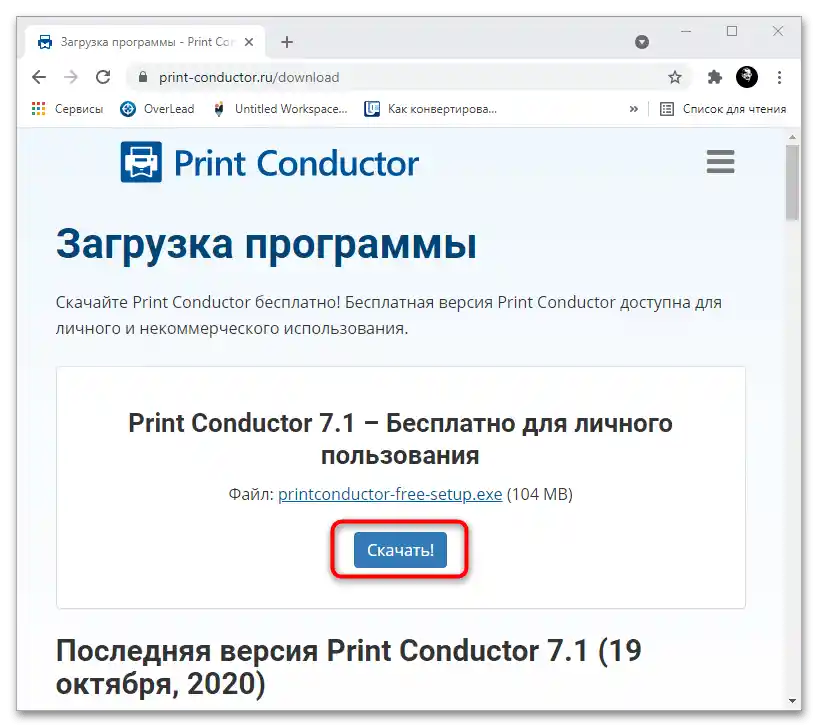
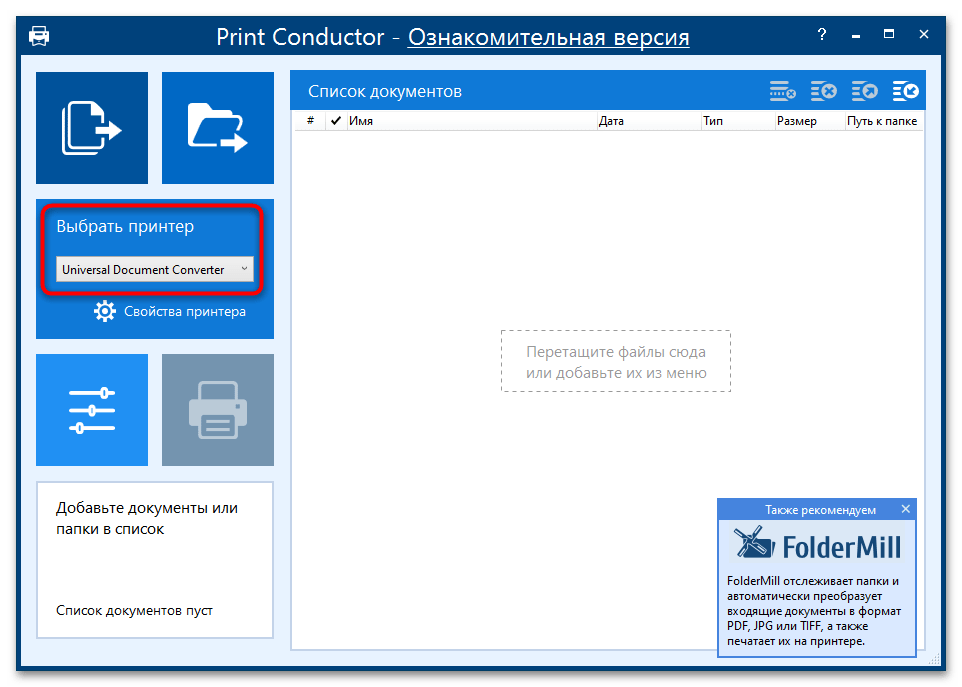
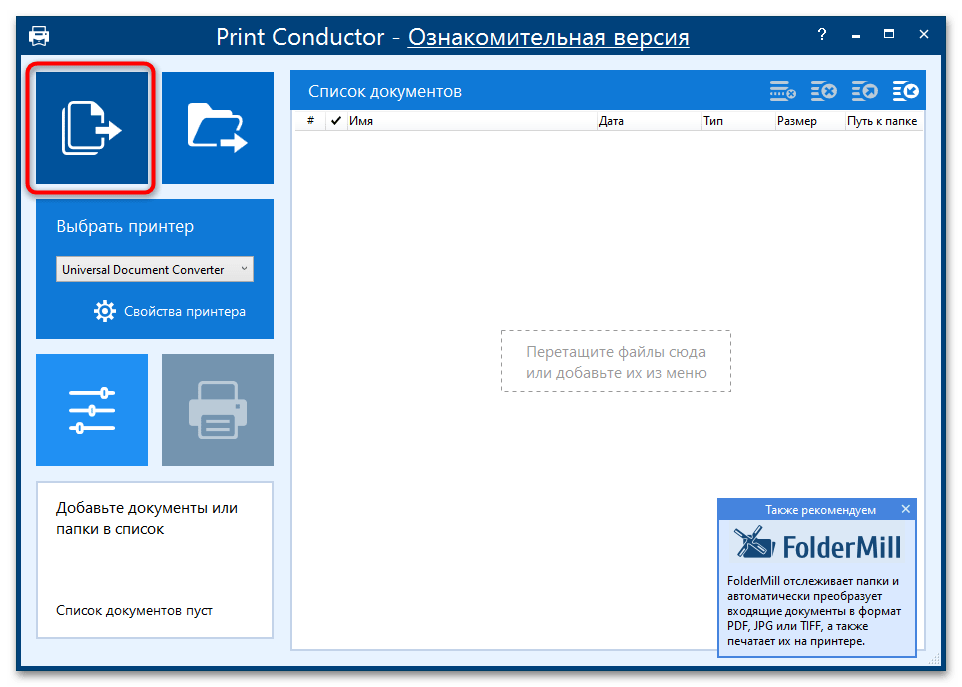
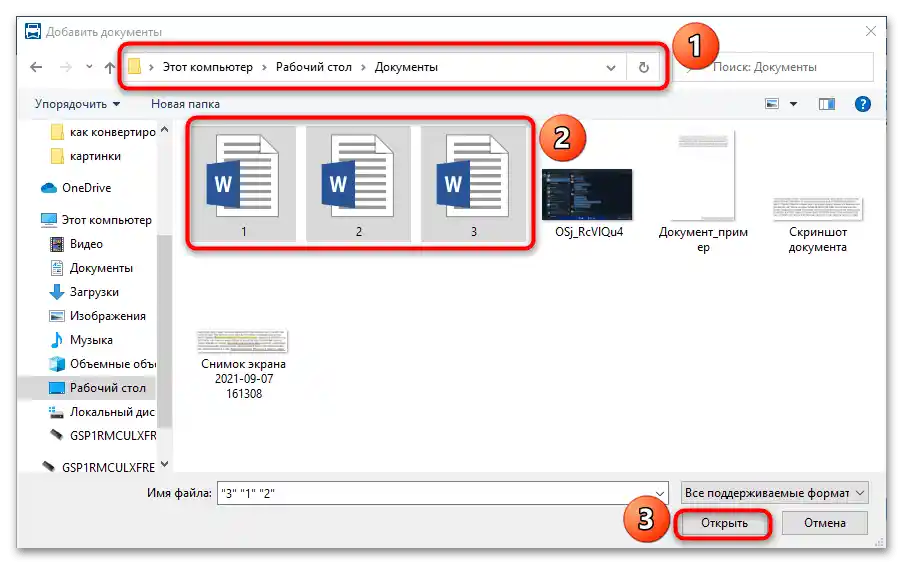
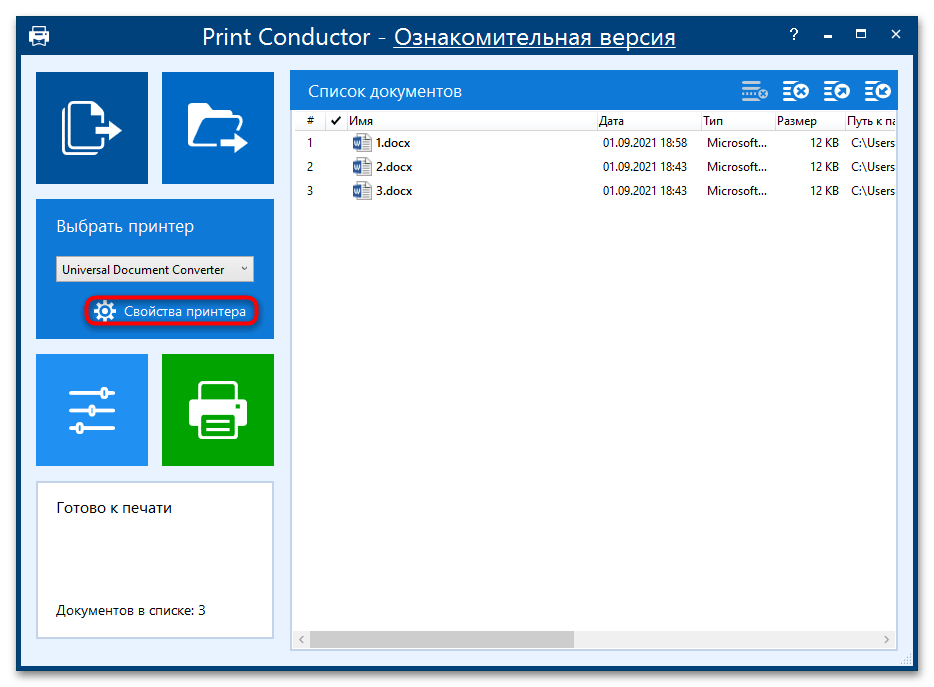
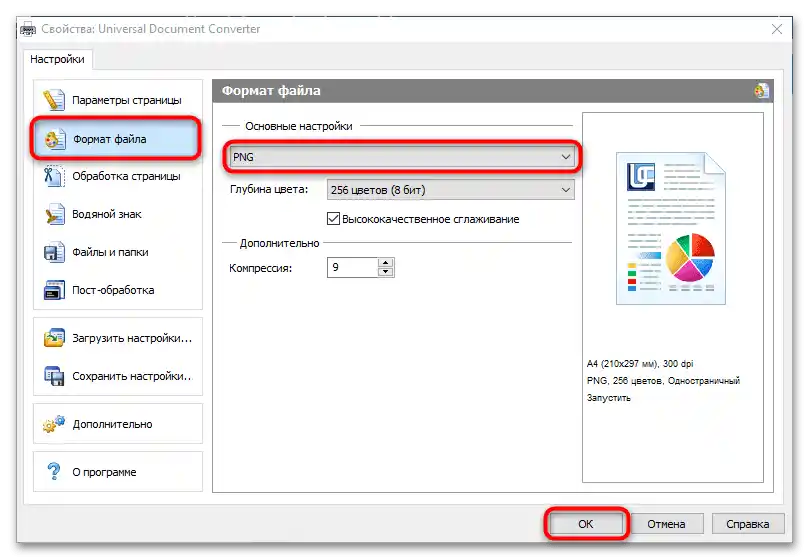
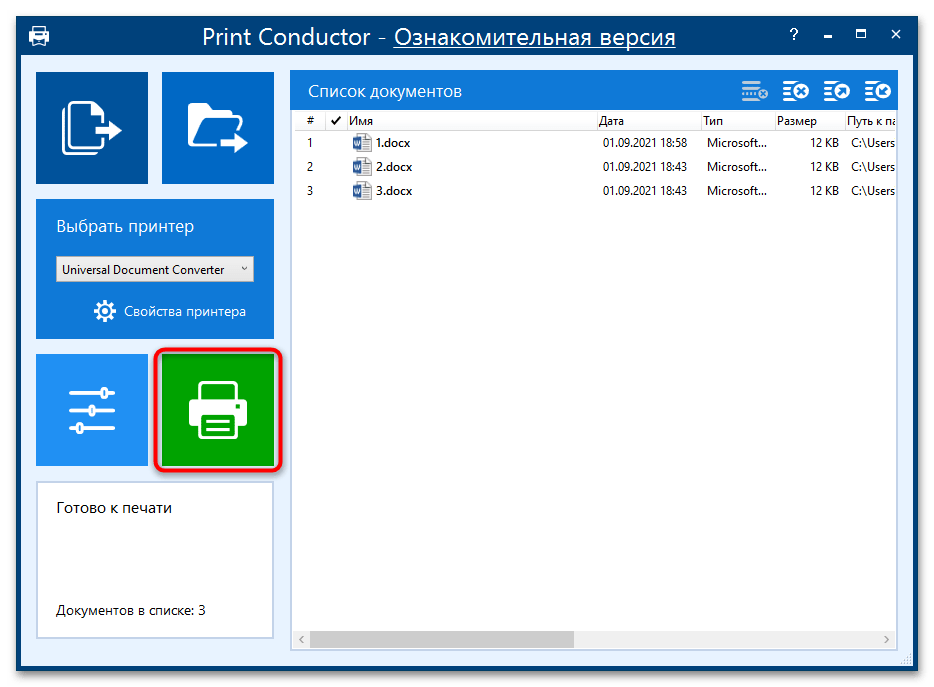
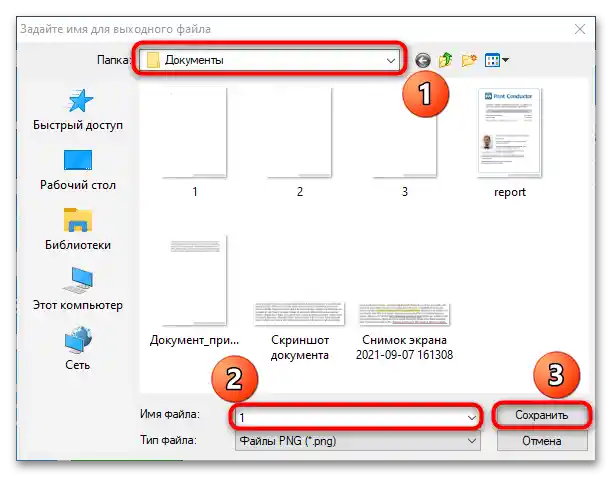
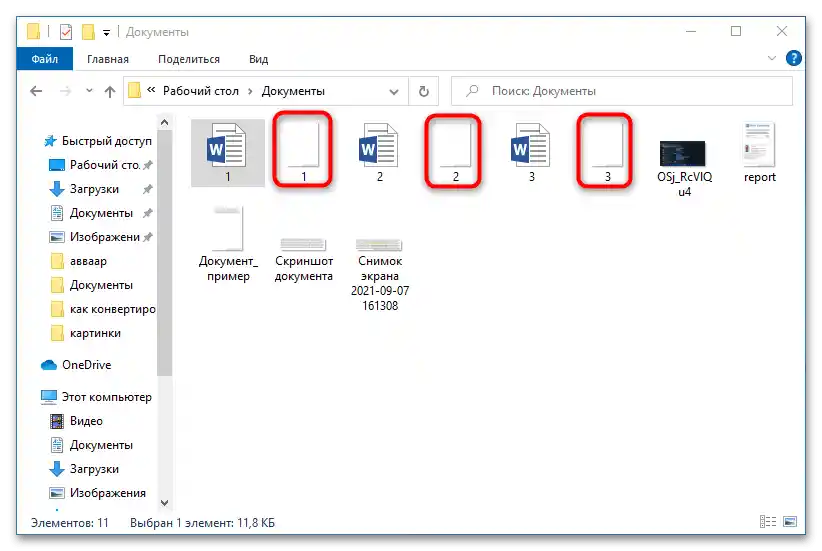
تسمح هذه الطريقة بتحويل العديد من الملفات النصية إلى صور بتنسيق PNG وصور بتنسيقات أخرى.الميزة الرئيسية لحل Print Conductor هي معالجة المستندات بشكل دفعي.